As 5 melhores alternativas de Fraps no Mac para gravar tela
Se você deseja capturar jogos ou atividades na tela, Fraps é o aplicativo universal do Windows que pode ser usado com jogos usando DirectX ou tecnologia gráfica OpenGL. Que tal o Fraps para Mac para captura de vídeo em tempo real e benchmarking? Saiba mais sobre as 5 melhores alternativas do Fraps para Mac que você deve saber neste artigo.

CONTEÚDO DA PÁGINA
Parte 1: Existe algo como o Fraps para Mac
Assim como mencionado acima, o Fraps é um excelente software de captura de tela que mostra quantos quadros por segundo (FPS) você está obtendo em um canto da tela. Quando você estiver procurando alternativas ao Fraps para Mac, aqui estão alguns recursos importantes que você deve levar em consideração.
- Captura de vídeo em tempo real que permite gravar os vídeos enquanto joga, participa de conferências e muito mais.
- Grave arquivos de vídeo e áudio com o formato Fraps para AVI, que pode ter mais de 4 GB com a qualidade de vídeo / áudio original.
- Capture os vídeos em diversas taxas de FPS e qualidade e grave vários dispositivos de áudio com o sistema operacional Windows.
- Software fácil de usar e amigável para tirar screenshots e capturar vídeos com apenas um clique de um botão.
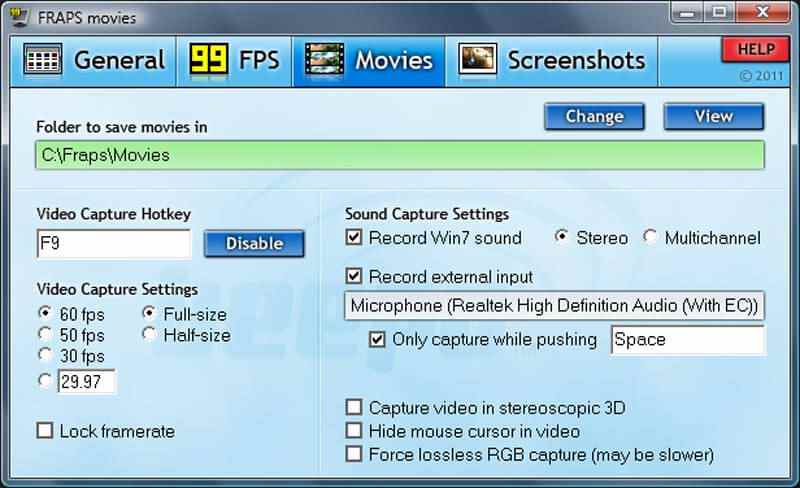
Parte 2. 5 melhores alternativas para Fraps Mac
É uma pena que não haja download do Fraps no Mac. Quando quiser encontrar alternativas do Fraps para o seu Mac, você pode aprender mais sobre os 5 aplicativos recomendados abaixo.
Parte superior 1. Gravador de tela Vidmore para Mac
Vidmore Screen Recorder pode capturar qualquer região da sua tela e da sua webcam. Os sons do seu sistema e o seu microfone também podem ser incluídos. Você pode usá-lo para gravar jogos em 2D e 3D. Ao gravar sua tela, você pode desenhar, adicionar texto e formas e fazer mais anotações. Todos esses recursos combinados o tornam a escolha ideal para fazer vídeos tutoriais e gravar reuniões online. Com ele, você também pode gravar vídeos HD em formatos populares como MP4, WMV, MOV, GIF, PNG, JPG, etc.
- Grave todas as atividades na tela, incluindo vídeo, áudio, webcam e muito mais.
- Ajuste a taxa de quadros, formato de áudio / vídeo, qualidade de áudio / vídeo, volume, etc.
- Configure a predefinição de gravação, agende a gravação, a duração e o tempo da gravação.
- Adicione desenho em tempo real, efeito de mouse, texto, seta, marca d'água e elementos.
Estas etapas mostram como gravar sua tela em um Mac com Vidmore Screen Recorder.
Passo 1: Depois de instalar a alternativa Fraps para Mac, você pode iniciar o programa em seu Mac. Em seguida, clique no Gravador de video opção.
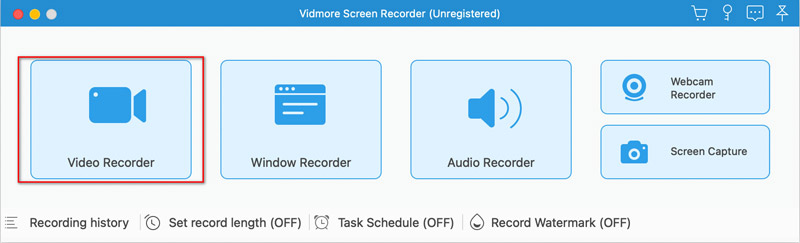
Passo 2: Você pode gravar a tela inteira ou a personalizada. Em seguida, escolha se deseja ligar a câmera, o som do sistema ou o microfone. Em seguida, clique no grande vermelho GRAVANDO botão. Dá uma contagem regressiva de 3, 2, 1 e depois começa a gravar.
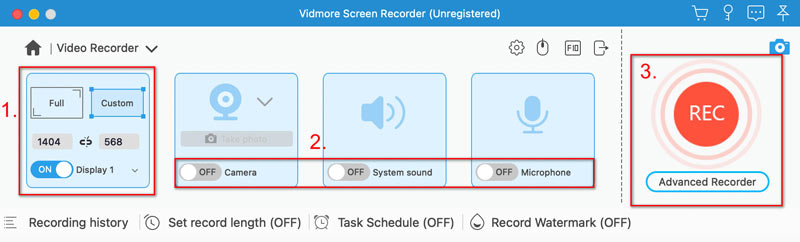
Etapa 3: Quando quiser finalizar a gravação, clique no botão vermelho Pare botão. Então, você pode visualizar sua gravação. Se você estiver satisfeito com isso, clique em Salve .
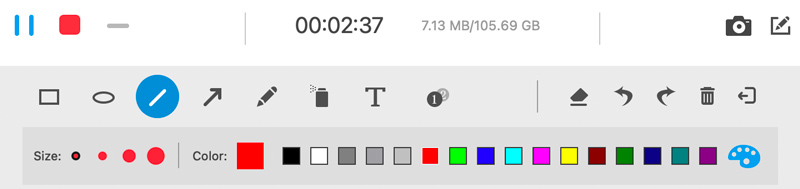
Dicas
Durante a gravação, você pode clicar no botão Câmera ícone para fazer uma captura de tela. Ao lado do Câmera é o Editando ícone. Clique no ícone para adicionar texto, quadrados e setas e desenhar na tela. Após o término da gravação, você pode clicar no botão Cortar ícone no canto inferior esquerdo para cortá-lo.
2 principais: Snagit
Quando você deseja gravar um vídeo rápido, capturar rolagens horizontais ou até mesmo criar um arquivo GIF com uma série de capturas de tela, o Snagit para Mac é uma alternativa simples e poderosa ao Fraps para Mac.
Prós:
- Atrase a captura para gravar menus, menus contextuais, tela inicial e muito mais.
- Textos de destaque e marcações atraentes, como seta personalizável, bolha etc.
- Acompanhe as capturas recentes e o armazenamento automático que salvam a gravação.
Contras:
- Custa US$274 para comprar a versão empacotada para todos os recursos.
- É complicado dominar todos os recursos da alternativa Fraps para Mac.
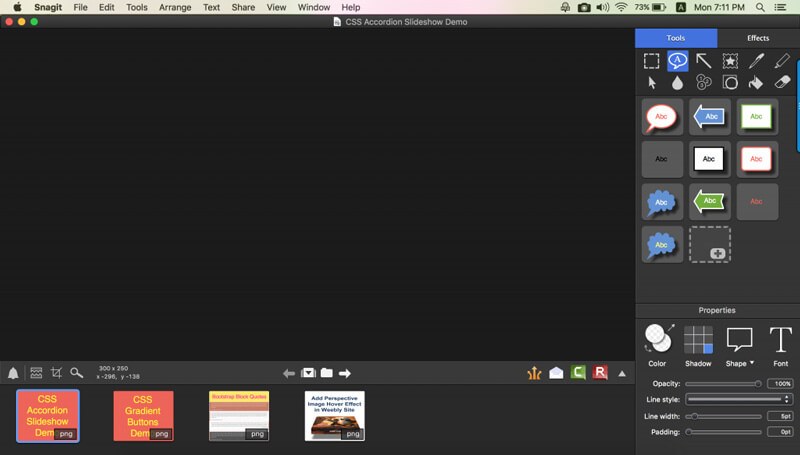
3 principais: OBS
OBS é o software gravador de tela e editor de vídeo como a alternativa Fraps para Mac. Você pode trabalhar com várias fontes, misturar entre elas e criar uma transmissão contínua.
Prós:
- Jogo poderoso, suite de edição de vídeo online.
- Obtenha uma ampla seleção de opção de fonte para personalizar a gravação de tela.
- Incorpore filmagens de jogos, adicione vídeos e imagens fixas existentes.
Contras:
- A alternativa Fraps for Mac não é estável para gravar a tela e o áudio.
- Exige mais paciência para aprender todos os recursos do que os outros programas.
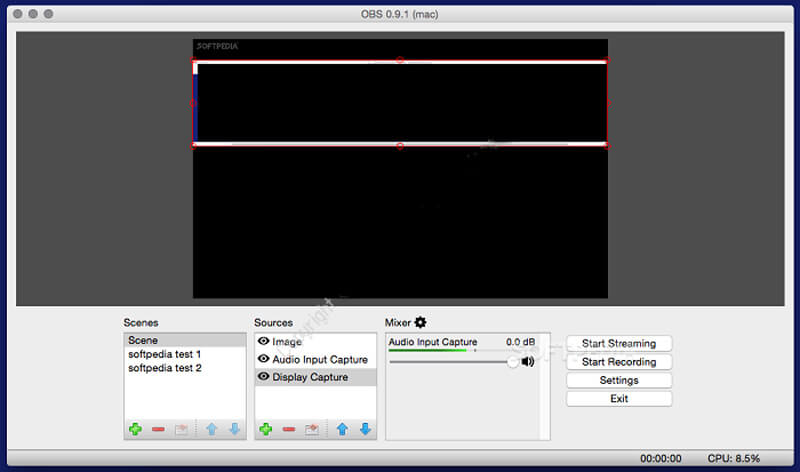
4 principais: QuickTime Player
Quando você deseja obter uma alternativa simples do Fraps Mac para gravar a tela do Mac ou dispositivos iOS conectados, o QuickTime Player é o software de transmissão de tela para capturar o vídeo e áudio desejados com facilidade.
Prós:
- É mais do que um gravador de tela, mas também o reprodutor de mídia padrão para Mac.
- Grave a tela do seu MacBook e também dos dispositivos iOS conectados.
- Carregue os arquivos de vídeo ou áudio gravados para sites de mídia social diretamente.
Contras:
- Recursos limitados para gravar a tela do seu Mac, como corte ou edição.
- Não é possível gravar os arquivos de áudio do som do sistema sem aplicativos de terceiros.
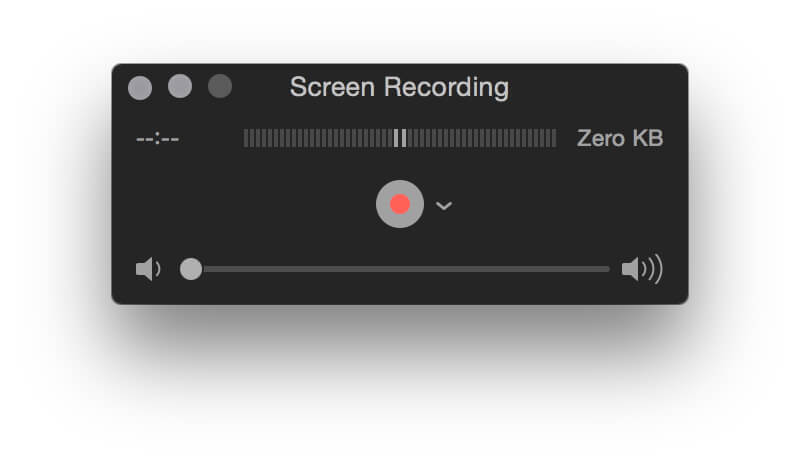
5 principais: Screen Grabber Pro Mac
Screen Grabber Pro Mac é outra alternativa ao Fraps Mac para gravar e capturar as atividades da tela com facilidade. Ele permite que você grave a tela do computador, capture arquivos de áudio, anote seu vídeo e tire instantâneos.
Prós:
- Grave arquivos de áudio, capture vídeos, adicione webcam e tire fotos.
- Crie tarefas agendadas para gravar arquivos de vídeo e áudio conforme desejado.
- Edite e enriqueça os arquivos de gravação de tela com texto, marca d'água, etc.
Contras:
- Fornece os recursos básicos de gravação, não pode ajustar a taxa de quadros.
- Não é possível criar predefinições de gravação para a gravação de vídeo e áudio.
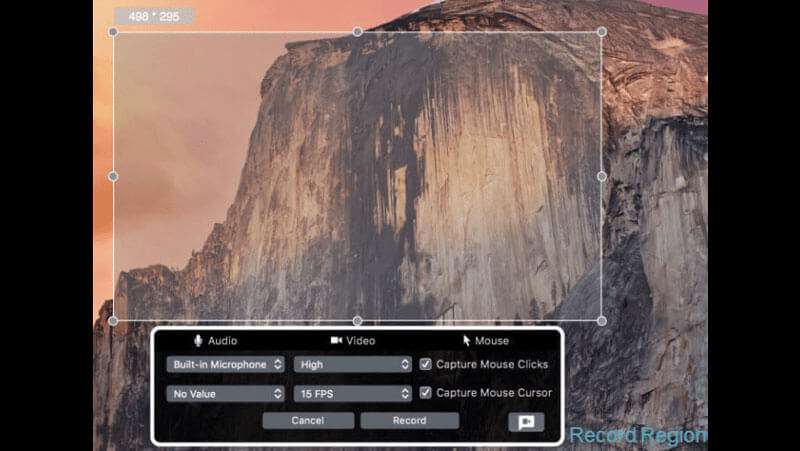
Parte 3. Perguntas frequentes do Fraps Mac
O Fraps reduz o FPS?
O Fraps pode reduzir o FPS durante a gravação. Quando você não o usa, não afetará seu FPS.
Você pode gravar a tela no Mac?
Sim. Você pode gravar sua tela no aplicativo integrado QuickTime Player. Ou você pode tentar outros gravadores de tela como o Vidmore Screen Recorder, que oferece mais recursos como desenho, adição de texto e anotações durante a gravação.
O Fraps está morto em 2023?
Não recebe atualizações desde 2013 e sua marca expirou em 2017. No entanto, não foi anunciado oficialmente como descontinuado.
Conclusão
Quando você quiser gravar algum gameplay ou tutorial no seu MacBook, qual deve ser o melhor Fraps Mac alternativa? O artigo compartilha os recursos especiais do Fraps, bem como as 5 melhores alternativas para gravar a tela do Mac com facilidade. Se você tiver alguma dúvida sobre a alternativa Fraps para Mac, pode compartilhar mais detalhes nos comentários.


